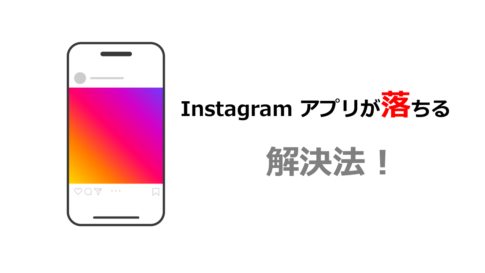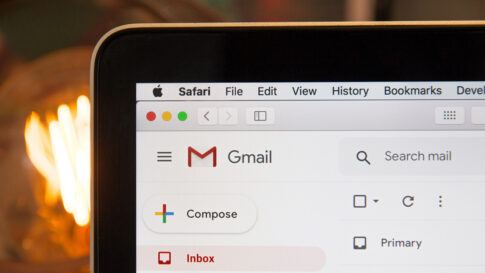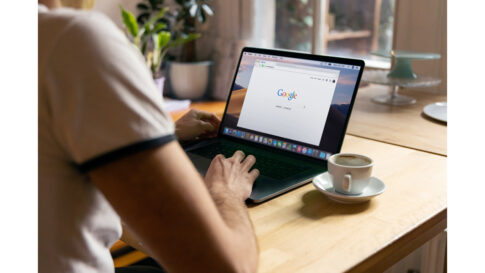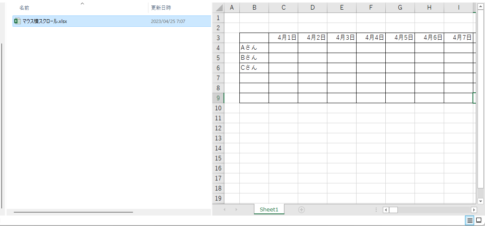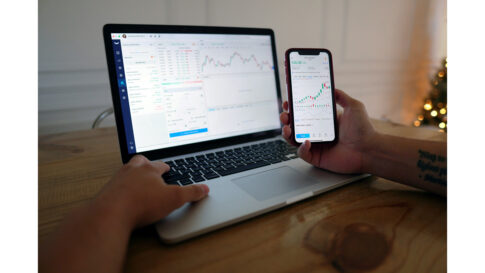Google カレンダーに予定を入れて置けば、誰とでも予定を共有することが、出来て便利ではありますが、急な予定が入ってきたり忙しいと予定を忘れてしますことありませんか?
Googleカレンダーには、設定時間に通知する機能があります。スケジュールをメールで通知することで、今後のイベントやミーティングを確実に把握することができます。
さらに、通知のカスタマイズも可能で、イベント開始の3時間前に通知、さらに2時間後、1時間後、と数回にわたって時間帯を設定できます。
今回、スケジュールを忘れることを防止するためにGoogleカレンダーの通知設定について紹介していきたいと思います。
Table of Contents
Google カレンダーの通知機能
最初のカレンダの通知機能について、「グーグルカレンダー」を開きスケジュールを入力するために「作成」をクリックします。
「タイトル」や「日時」を入力します。
「保存」ボタンの横にある「その他のオプション」をクリックします。
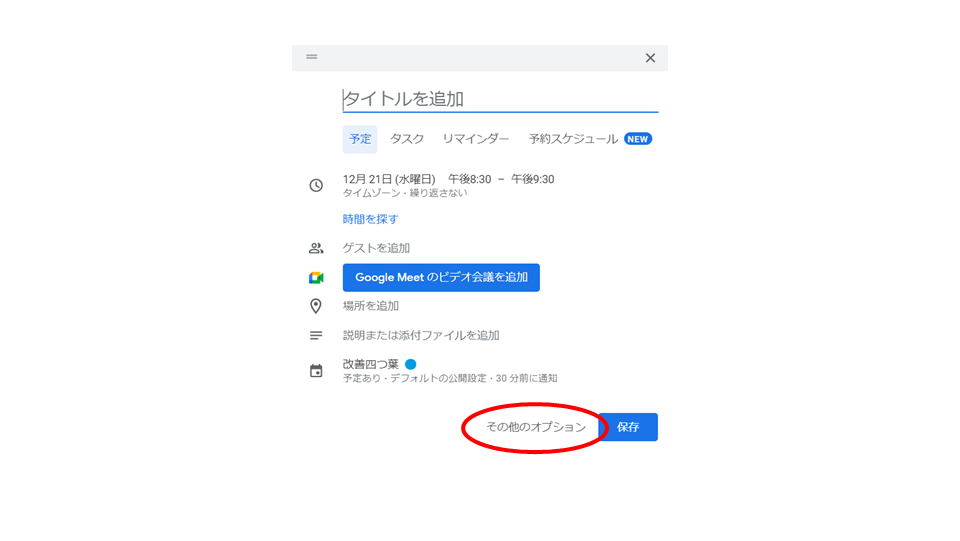
アラームアイコンが通知機能になります。
デフォルトで「通知」になっていますが、通知はChromeを開いていないと通知されないので、通知されてもきずかないことが多いです。そこで「通知」をクリックして「メール」に変更します。
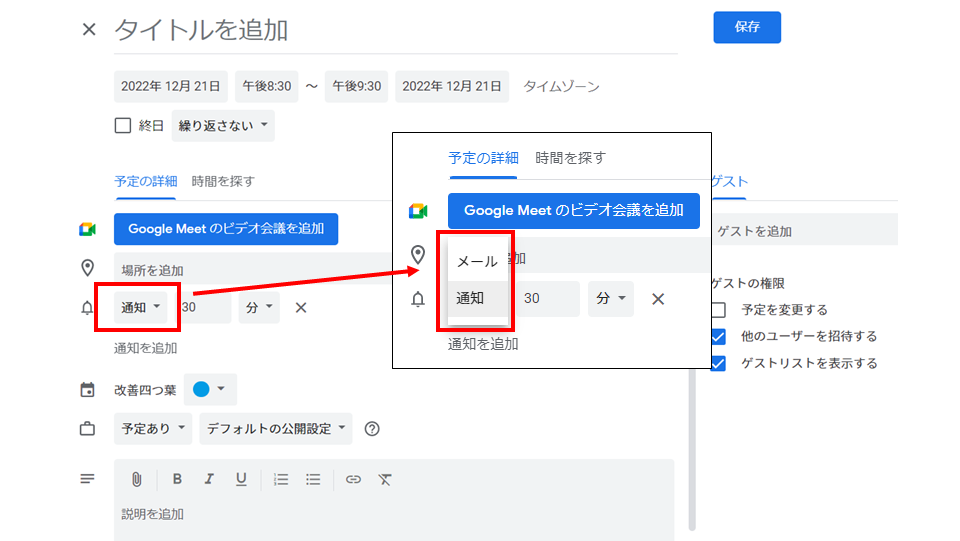
予定の通知時間になると「予定の日時が近づいています」とメールが届きます。
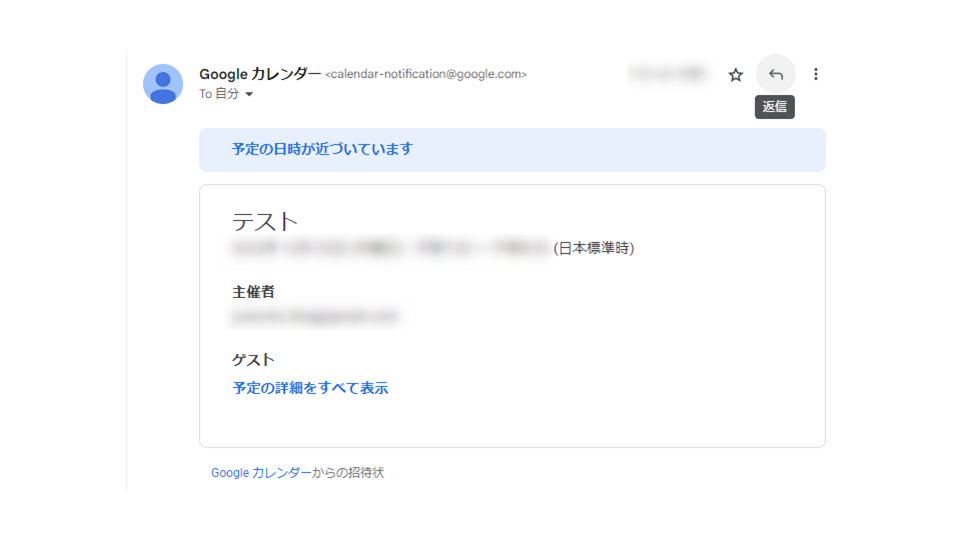
通知機能をカスタマイズ
通知機能はカスタマイズすることが可能です。
通知が来てほしい時間帯を調整できます。1分単位から4週間前まで入力が可能です。
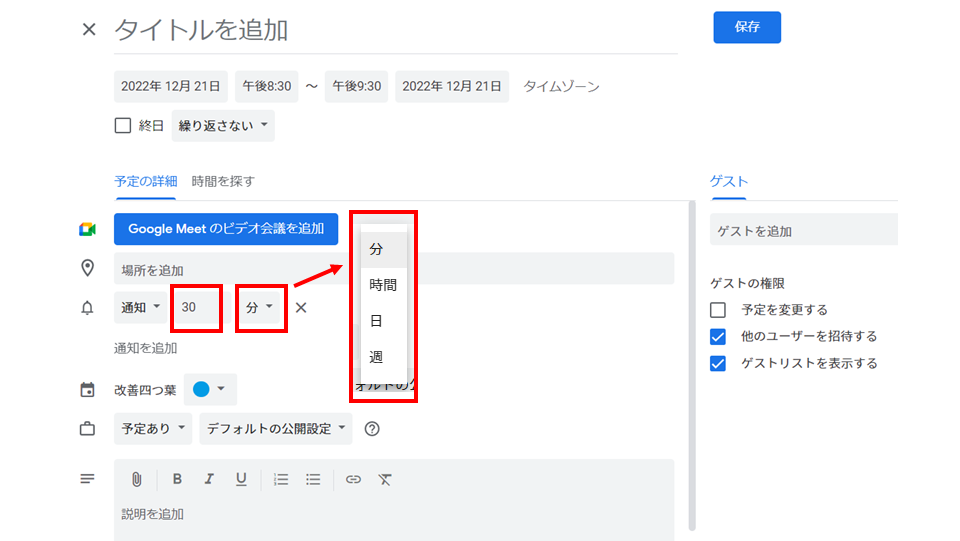
その他に通知は最大5回まで届くように設定ができます。
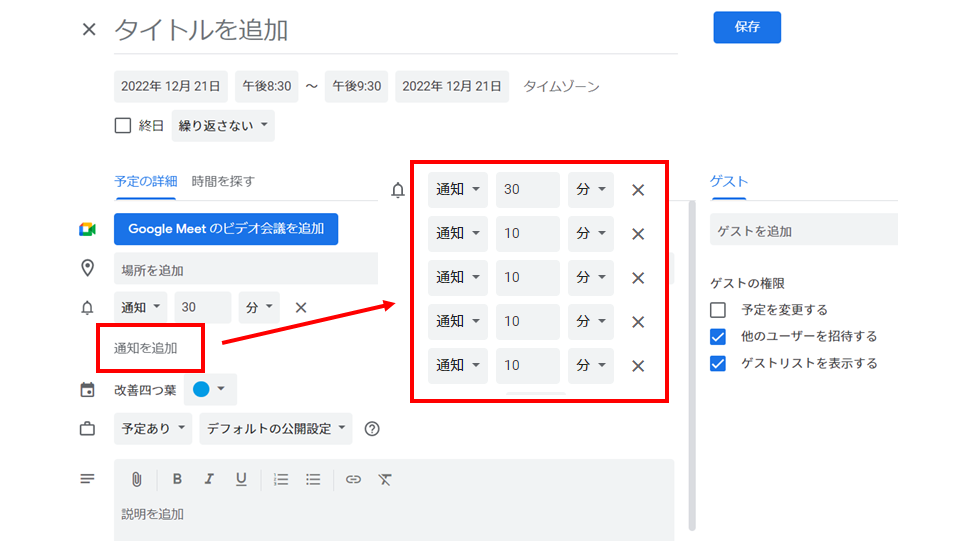
通知をデフォルトにしたい場合
スケジュールを入力した時にデフォルトでメールで通知が入るように設定できます。
「設定メニュー」から「設定」を開きます。
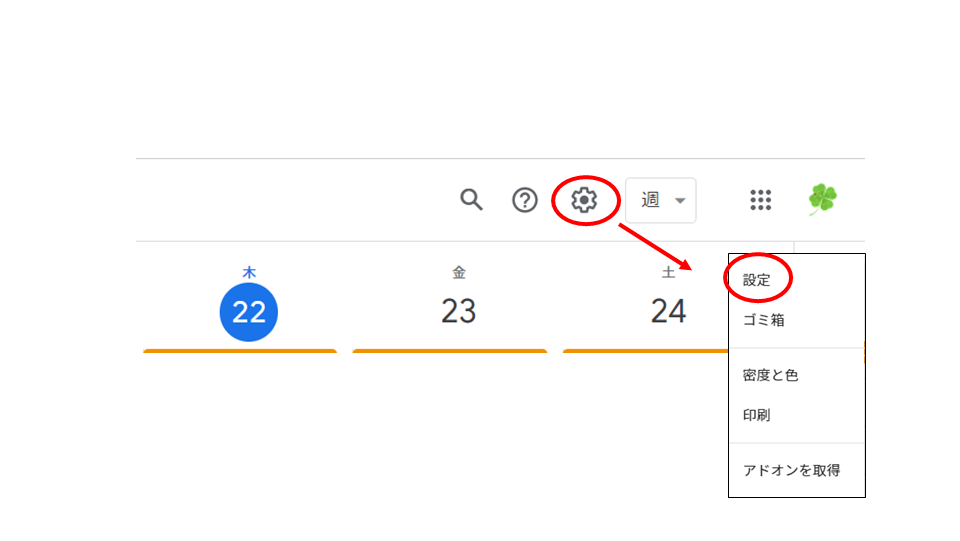
「マイカレンダーの設定」から通知を変更したいカレンダーをクリックして「予定の通知」をクリックします。
あとは通知の時間帯の設定を入力して完了です。
こちらもスケジュール入力と同じで5回まで通知を設定できます。
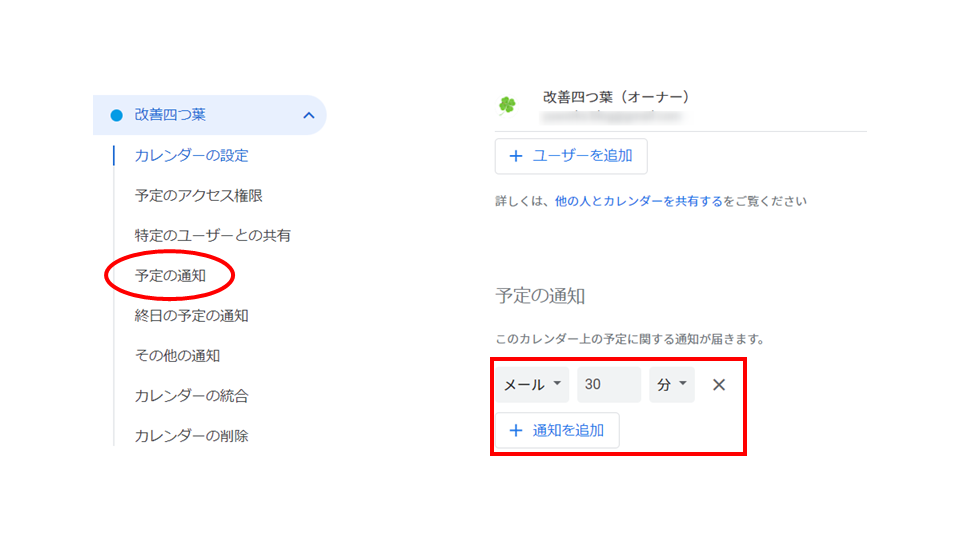
さいごに
仕事は時間厳守に楽しみにしていたイベントや予定もメールで通知が届くようになれば予定に遅れること無くなりそうですね。
今回、グーグルカレンダーの予定をメールで通知する方法が、皆さんのスケジュール管理の一助になっていただければ幸いです。